1、打开word,进入其主界面;

2、点击插入,选择形状工具,在基本形状中点击矩形;

3、按下鼠标左键不放,结合换档键,拖动鼠标,画出一个正方形;
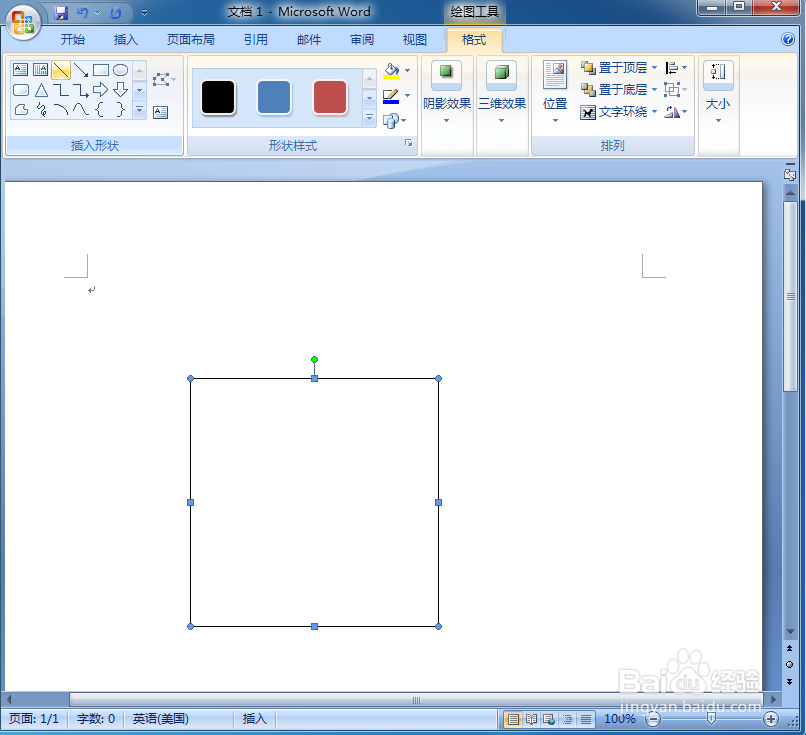
4、点击形状轮廓,选择绿色;
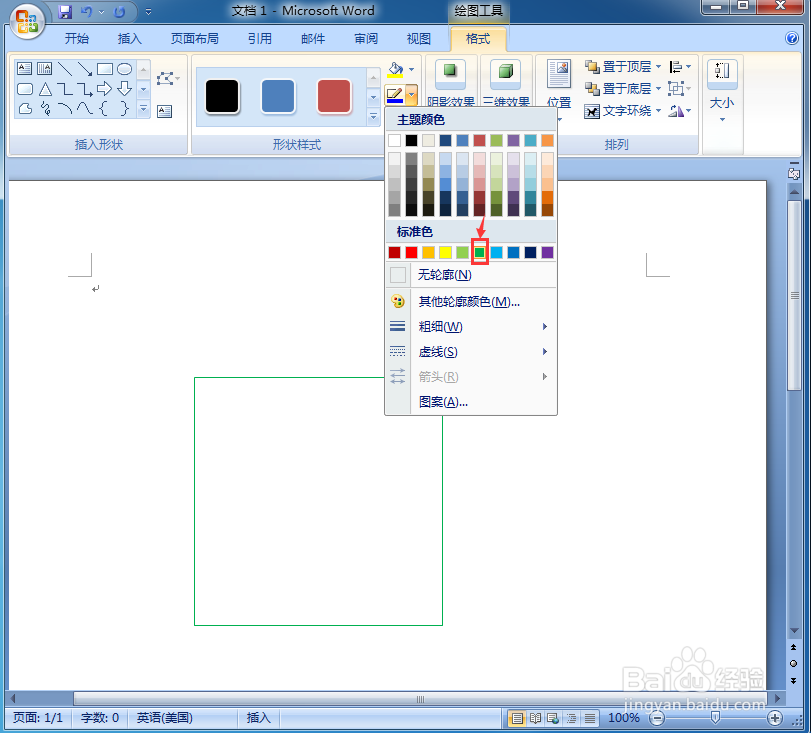
5、点击形状填充,选择图案;

6、点击浅色竖线,选择绿色,按确定;

7、点击三维效果,选择透视样式里的三维样式9;
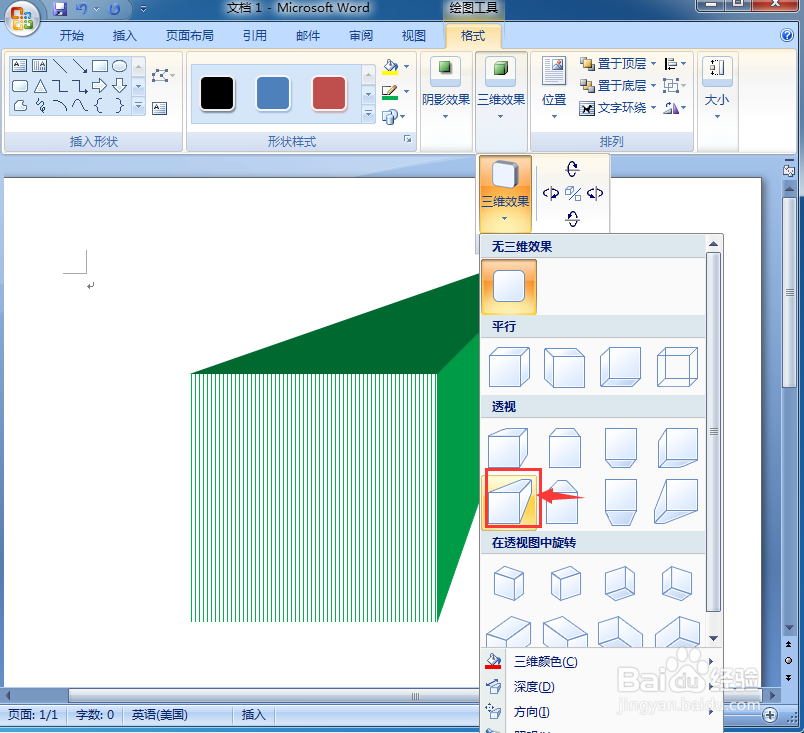
8、我们就在word中给正方形添加上了绿色竖线图案和三维效果。

时间:2024-10-21 06:08:41
1、打开word,进入其主界面;

2、点击插入,选择形状工具,在基本形状中点击矩形;

3、按下鼠标左键不放,结合换档键,拖动鼠标,画出一个正方形;
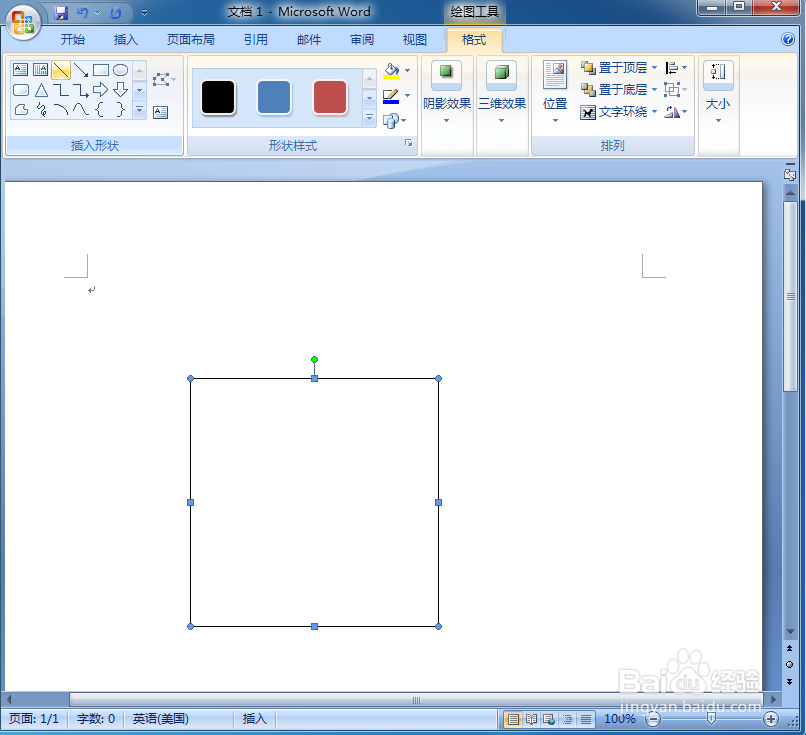
4、点击形状轮廓,选择绿色;
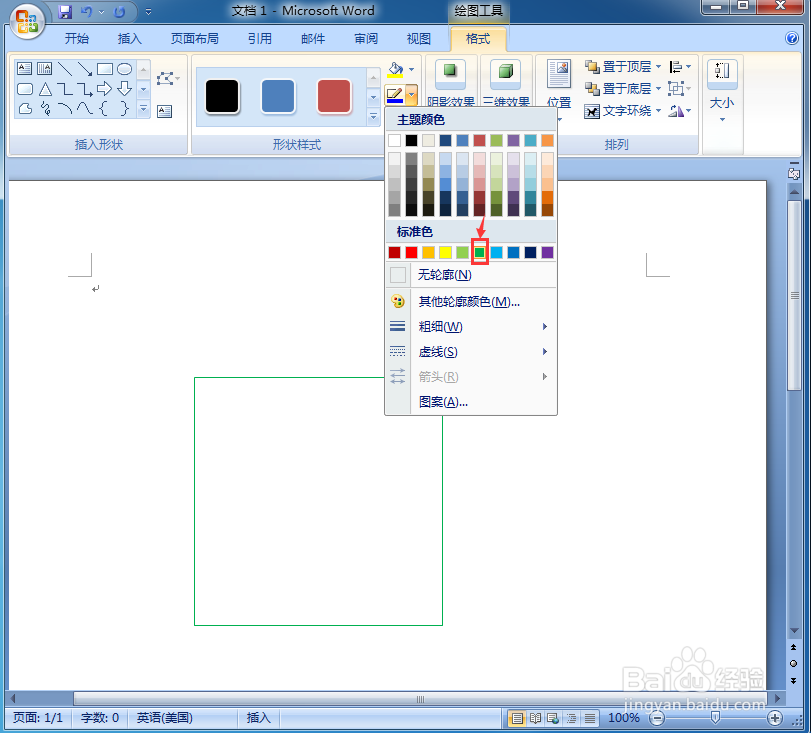
5、点击形状填充,选择图案;

6、点击浅色竖线,选择绿色,按确定;

7、点击三维效果,选择透视样式里的三维样式9;
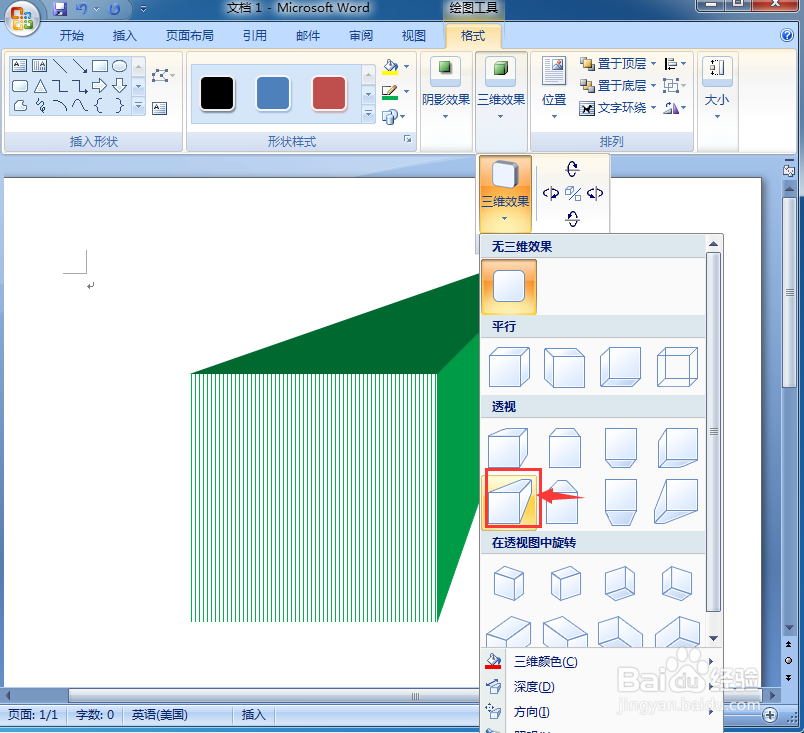
8、我们就在word中给正方形添加上了绿色竖线图案和三维效果。

